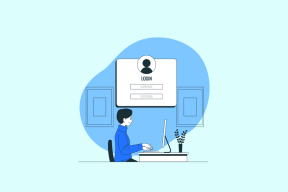6 måder at rette Minecraft-fejl på. Kan ikke gemme download
Miscellanea / / August 27, 2022

Minecraft er et 3D-computerbyggespil, der giver sine spillere en chance for at bygge hvad som helst med deres fantasi. Dette sandkasse-videospil er et kreativt online Lego-spil. Spillere i den kan skabe og bygge forskellige slags blokke i tredimensionelle verdener. Spillet blev først udgivet i 2011 og har siden været et meget populært videospil. Ligesom ethvert andet videospil kræver Minecraft nye opdateringer efter et stykke tid. Opdatering af Minecraft har dog vist sig at forårsage problemer for nogle brugere på en eller anden måde, hvor spillet ikke kan opdatere sig selv. Minecraft-fejl ude af stand til at gemme download er et almindeligt problem, mens du forsøger at opdatere den. Hvis du også står over for det samme problem med spillet på din Windows-pc, så er du kommet til det rigtige sted. Vi har en perfekt guide til dig med flere rettelser, der vil hjælpe dig med at løse dette problem nemt. Så lad os starte med at vide om årsagerne bag Minecraft ude af stand til at gemme downloadproblemer og nemme måder, der kan hjælpe dig med at løse dem.

Indhold
- Måder at rette Minecraft-fejlen Kan ikke gemme download
- Metode 1: Genstart pc'en
- Metode 2: Kør Minecraft med administratorrettigheder
- Metode 3: Deaktiver antivirus midlertidigt (hvis relevant)
- Metode 4: Deaktiver Windows Defender Firewall (anbefales ikke)
- Metode 5: Opdater Java
- Metode 6: Geninstaller Minecraft
Måder at rette Minecraft-fejlen Kan ikke gemme download
Kan ikke gemme download-problemet i Minecraft har vist sig at forekomme i flere versioner af spillet blandt forskellige computerkonfigurationer. Brugere har været ude af stand til at gemme downloadproblemet, mens de opdaterede spillet eller endda mens de startede spillet. Årsagerne bag det kan være mange og er kort blevet nævnt nedenfor:
- Inkompatibilitetsproblemer mellem spillet og programmet
- Fravær af administrative tilladelser
- Forældet version af Java
- Antivirus software interferens
- Windows Firewall-begrænsninger
Det er lige meget, hvordan du støder på Minecraft-fejlen, mens du starter spillet eller mens du opdaterer det, årsagerne bag denne fejl forbliver de samme, og det samme gør rettelserne. Så lad os se på nogle af de fremtrædende og nemme rettelser, der kan hjælpe dig med manglende evne til at gemme downloadproblem i spillet.
Metode 1: Genstart pc'en
Den første og fremmeste metode at vælge, når du støder på Minecraft-fejl, der ikke kan gemme download, er at genstarte dit system. Det er en ret almindelig løsning, men en simpel genstart kan hjælpe dig med at løse opdateringsproblemet. Genstart hjælper med at genstarte alle programmer og ressourcer i operativsystemet igen, hvilket ikke kunne have været tidligere. Derfor er en frisk genstart alt, hvad din pc ønsker og med hjælp fra vores guide 6 måder at genstarte eller genstarte en Windows 10-computer, kan du lære og prøve forskellige måder at gøre det på.
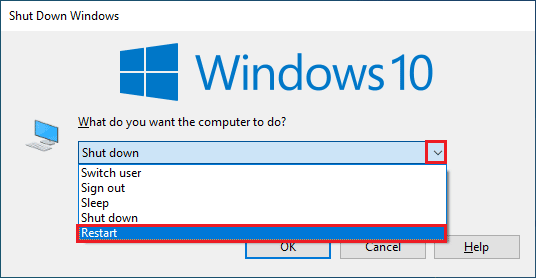
Metode 2: Kør Minecraft med administratorrettigheder
Spil på din pc skal muligvis have tilladelse til at foretage ændringer på dit system og harddisk for at køre. Det samme er tilfældet med Minecraft, det har brug for administratorrettigheder for at downloade og få adgang til at tilsidesætte spilfiler. Hvis der ikke gives administrative rettigheder til Minecraft, mens du starter den eller opdaterer appen, kan den vise, at Minecraft ikke kan gemme downloadfejl. Derfor er administratorrettigheder vigtige og kan gives ved hjælp af følgende trin:
1. Højreklik på Minecraft genvejsikon på skrivebordet.
2. Vælg nu Ejendomme fra menuen.

3. Åbn derefter Kompatibilitet fanen.

4. Marker nu afkrydsningsfeltet for Kør dette program som administrator.

5. Klik på Ansøg >Okay for at gemme de foretagne ændringer.
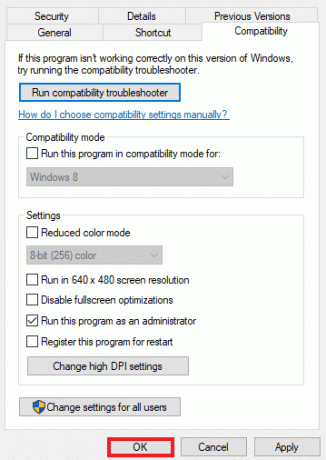
Metode 3: Deaktiver antivirus midlertidigt (hvis relevant)
Problemet med Minecraft-download er almindeligt og kan være resultatet af installerede programmer på din Windows-pc. Tredjeparts apps kan forårsage inkompatibilitetsproblemer med spillet. Normalt er disse tredjepartsprogrammer antimalware-software på dit system. Hvis du har et antivirus installeret på din bærbare computer/computer, kan det forstyrre arbejdet i dit spil og kan endda blokere det for at blive lanceret. I et sådant tilfælde er det klogt blot at deaktivere dem midlertidigt, mens du spiller Minecraft. For flere detaljer om emnet, se vores guide Sådan deaktiveres antivirus midlertidigt på Windows 10, og følg de metoder, der er angivet i det, for at fortsætte med det.

Læs også: Sådan spiller du klassisk Minecraft i browseren
Metode 4: Deaktiver Windows Defender Firewall (anbefales ikke)
Svaret på, hvorfor Minecraft ikke kan gemme download, ligger i at deaktivere Windows Defender Firewall som dette indbygget værktøj på en Windows-pc kan begrænse internetforbindelsen til Minecraft, da den skal have større båndbredde. Til sidst vil blokering af internetforbindelsen til Minecraft også deaktivere den fra enhver opdatering, deraf fejlen. Derfor er det vigtigt at deaktivere dette forudindlæste værktøj på dit system. Læs vores guide på Sådan deaktiveres Windows 10 Firewall at vide mere om, hvordan du kan slippe af med denne interferens.

Metode 5: Opdater Java
For Windows-brugere, der bruger Java-versionen af Minecraft, er det vigtigt, at du bruger en opdateret Java-version for at undgå Minecraft-fejl ude af stand til at gemme download. Hvis du ikke er det, er det tid til at opdatere den på din computer ved at bruge trinene, der er givet nedenfor:
1. Tryk på Windows nøgle, type Konfigurer Java, og klik derefter på Åben.

2. Klik nu på Opdatering fanen øverst på Java kontrolpanel Vindue.
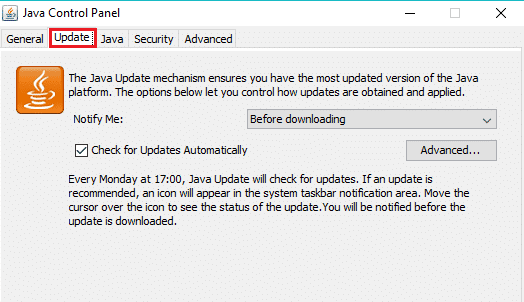
3. Klik derefter på Opdatere nu mulighed i bunden.

4. Hvis en opdatering er tilgængelig, skal du klikke på Opdatering mulighed.
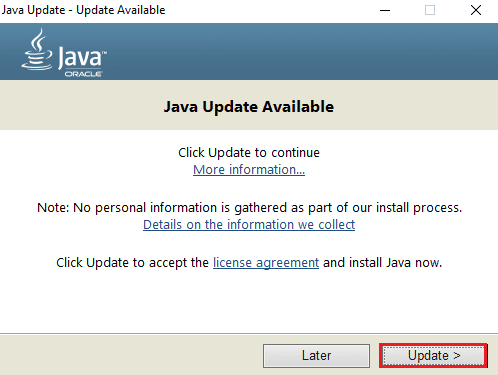
Når opdateringen er behandlet, skal du starte Minecraft for at kontrollere, om problemet er løst.
Læs også:Rette Minecraft-fejl Kunne ikke skrive Core Dump
Metode 6: Geninstaller Minecraft
Geninstallation af Minecraft er den sidste udvej for at løse, at Minecraft ikke kan gemme download, hvis ingen af de ovennævnte metoder har fungeret for dig indtil nu. Hvis du gør dette, hjælper det dig også med at installere den nyeste version af spillet på din pc, som kommer fejlfri, forbedret og en frisk arbejdskopi af programmet fri for fejl.
Bemærk: Sikkerhedskopier Minecraft-data, før du afinstallerer spillet for at forhindre tab af spildata.
1. Tryk på Windows nøgle, type apps og funktioner og klik på Åben.

2. Søg og klik på Minecraft Launcher og vælg Afinstaller mulighed.

3. Bekræft nu prompten, hvis nogen, og genstart din pc når du har afinstalleret Minecraft.
4. Naviger til embedsmanden Minecraft download hjemmeside.
5. Klik nu videre Download til Windows 7/8 under BRUG FOR EN ANDEN SMAG? menuen som vist.

6. Klik nu på Opsætningsfil for at installere applikationen.

7. Klik på Næste i Opsætning af Microsoft Launcher Vindue.

8. Igen, klik videre Næste.

9. Klik nu videre Installere i næste vindue.

Nu hvor du har downloadet den nye version af Minecraft, kan du starte spillet for at kontrollere, om manglende evne til at downloade er blevet løst.
Læs også: Sådan får du Windows 10 Minecraft Edition gratis
Ofte stillede spørgsmål (ofte stillede spørgsmål)
Q1. Hvorfor kan jeg ikke downloade Minecraft?
Ans. Hvis du ikke er i stand til at installere Minecraft på dit system, så skal du kontrollere, om firewallen eller antivirussoftwaren på din pc blokerer Hvis dette er tilfældet, skal du deaktivere disse programmer for at tillade installationen af Minecraft.
Q2. Hvordan kan jeg installere Minecraft på Windows 10 på min pc?
Ans. Du kan installere Minecraft på Windows 10 ved hjælp af Metode 6 givet ovenfor.
Q3. Er Java-versionen af Minecraft gratis?
Ans. Ja, Java-versionen af Minecraft er gratis at downloade og spille.
Q4. Skal jeg betale igen efter at have afinstalleret Minecraft fra min pc?
Ans. Hvis du er logget ind med den samme konto, kan du downloade og geninstallere spillet uden at betale for det igen.
Q5. Hvordan kan jeg løse problemet med Microsoft vil ikke indlæse?
Ans. Microsoft indlæser ikke på din pc på grund af forældet Windows. Prøve opdatere din pc til den nyeste version som vil hjælpe dig med at løse dette problem.
Anbefalede:
- Sådan bruges ADB Uninstall App
- Sådan slukkes et lejrbål i Minecraft
- Hvad er Twitch Minecraft-installationsproces?
- Sådan forbinder du en Microsoft-konto til Minecraft på PS4
Minecraft er et fantastisk spil til at lade din kreative side ud ved at bygge og skabe nye ting, men at have problemer med at opdatere appen eller starte den kan til tider være irriterende. Vi håber, at vores guide med rettelser til Minecraft-fejl kunne ikke gemme download var behjælpelig med at løse dette problem for dig. Hvis ja, så lad os vide, hvilken af de givne metoder i vejledningen, der var den mest nyttige til at gøre det. Efterlad dine værdifulde forslag og spørgsmål, hvis nogen, i kommentarfeltet nedenfor.